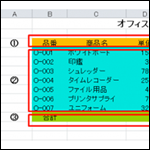Excelと言えば数式・関数。さまざまな数式や関数が用意されています。
数式や関数だけでなく、少々複雑な計算や集計を簡単にしてくれる機能も多くあります。
今回は、「ゴールシーク」という、結果から逆算し、値を求める機能をご紹介します。
ゴールシーク※収束値(ゴール)を探す
例えば、部署ごとに目標売上があり、「平均売上」を『5,000』円にするために、営業部は目標売上をいくらに設定するべきかを求めます。
別途計算式を作成して結果を求めることはできますが、そこそこ面倒な計算式を作成する必要があります…。
そこで、ゴールシーク機能を活用すれば、計算式を活用しなくとも結果を求めることが可能になります。
1.ゴールシーク機能を起動します。
データタブ>予測[WhatIf分析]ボタン>[ゴールシーク]
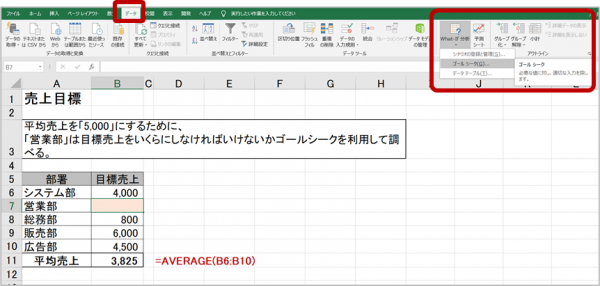
2.ゴールシークダイアログボックスが表示されます。
設定か所は3つ。
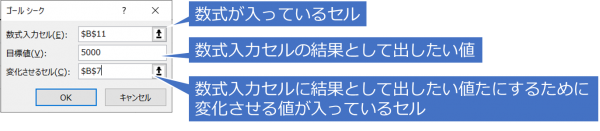
指定した設定での結果がセル上に表示します。
今回であれば、営業部の目標売上が9,700円になれば、部署全体の平均売上が5,000円となります。
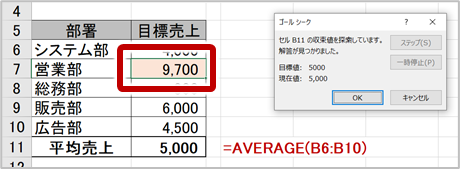
このように、目標値にするための最適解を求めてくれる機能が「ゴールシーク」です。
では違うデータでもう少しゴールシークに慣れてみましょう。
例えば、商品価格を設定したりする場合に、仕入れ値と販売価格が決まっていれば、利益がいくらか、また利益率がいくらかは数式で算出できます。
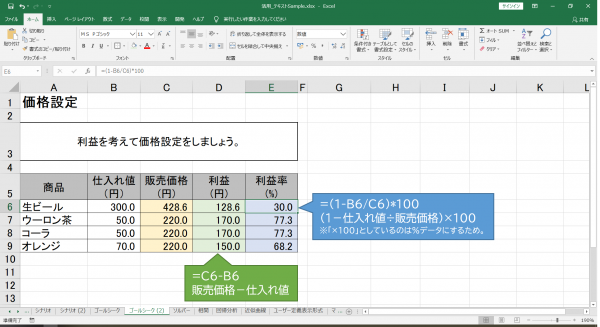
「生ビール」の「利益率(%)」を50%確保したいと考えた場合に、「販売価格(円)」をいくらに設定すべきか…。
ゴールシークで求めましょう。

かなりわかりやすい結果ですが、このような形で、表内の値が変化します。

もう一つ実践しましょう。
今回は「利益(円)」にも数式が入っているので、ここからの逆算も可能です。
例えば、生ビールの利益を450円出したい場合、販売価格をいくらに設定すればよいか。
- 数式入力セル:「利益(円)」のセル[D6]
- 目標値:「利益(円)」を『450』円にしたい
- 変化させるセル:「販売価格(円)」のセル[C6]がいくらになるか

結果、「販売価格(円)」は『750』円になります。
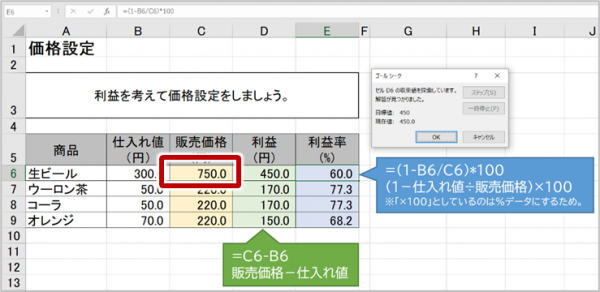
さらに、もう一つ実践してみましょう。
現在の「販売価格(円)」750円で、「利益率(%)」を80%確保するためには、「仕入れ値(円)」をいくらにすべきか。
- 数式入力セル:「利益率(%)」のセル[E6]
- 目標値:「利益率(%)」を80%にするので、『80』
- 変化させるセル:「仕入れ値(円)」のセル[B6]

結果、「仕入れ値(円)」は『150』円になりました。

このように、「ゴールシーク」を活用することで、複雑な計算式を作成することなく、欲しいデータを算出することができます。
様々な場面で活用できる機能ですので、皆さんも色々なデータで試してみてください!